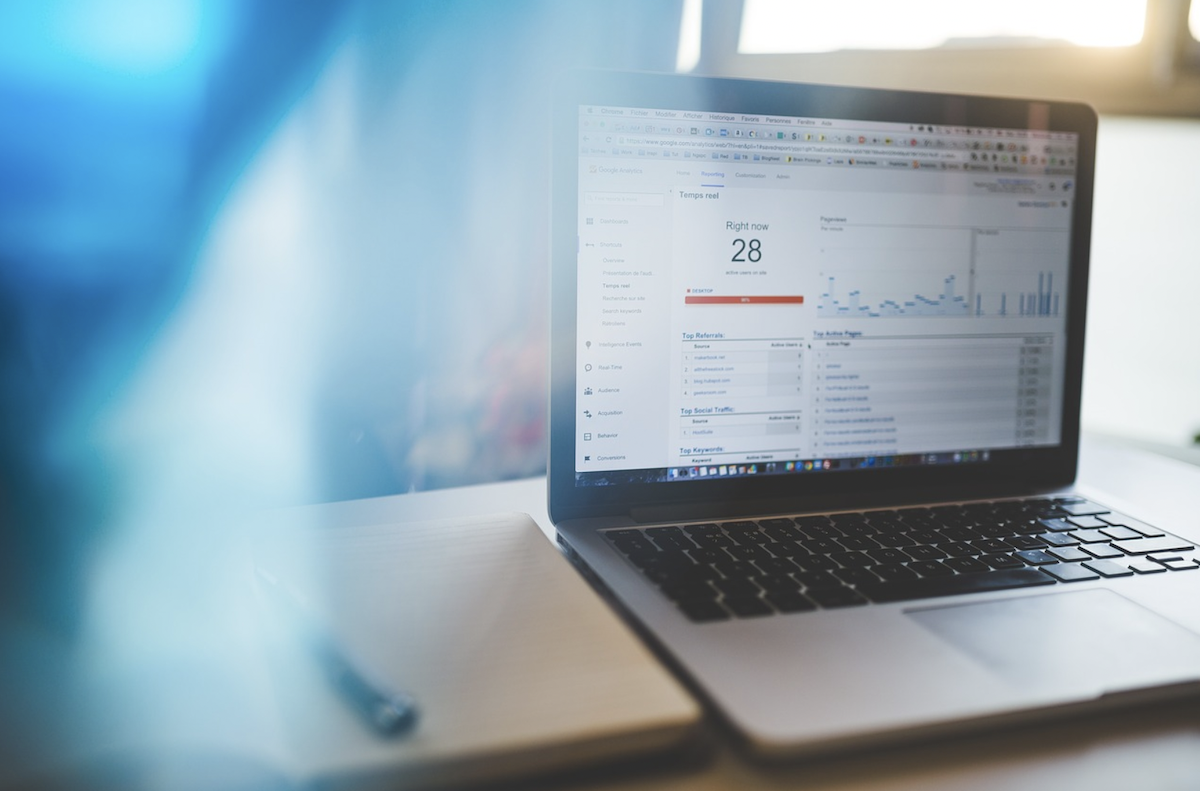Langkah 3. Copy paste kode berikut ini ke window Code (jangan ganti kode apapun, cukup copy paste)
Sub PasswordBreaker()
Dim i As Integer, j As Integer, k As Integer
Dim l As Integer, m As Integer, n As Integer
Dim i1 As Integer, i2 As Integer, i3 As Integer
Dim i4 As Integer, i5 As Integer, i6 As Integer
On Error Resume Next
For i = 65 To 66: For j = 65 To 66: For k = 65 To 66
For l = 65 To 66: For m = 65 To 66: For i1 = 65 To 66
For i2 = 65 To 66: For i3 = 65 To 66: For i4 = 65 To 66
For i5 = 65 To 66: For i6 = 65 To 66: For n = 32 To 126
ActiveSheet.Unprotect Chr(i) & Chr(j) & Chr(k) & _
Chr(l) & Chr(m) & Chr(i1) & Chr(i2) & Chr(i3) & _
Chr(i4) & Chr(i5) & Chr(i6) & Chr(n)
If ActiveSheet.ProtectContents = False Then
MsgBox "One usable password is " & Chr(i) & Chr(j) & _
Chr(k) & Chr(l) & Chr(m) & Chr(i1) & Chr(i2) & _
Chr(i3) & Chr(i4) & Chr(i5) & Chr(i6) & Chr(n)
Exit Sub
End If
Next: Next: Next: Next: Next: Next
Next: Next: Next: Next: Next: Next
End Sub
Langkah 4. Klik tombol Run atau tekan F5
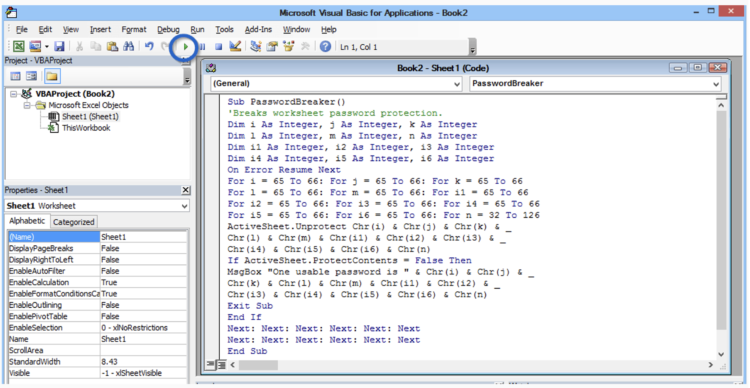
Selesai.
Jika cara di atas berfungsi dan dapat mengetahui sandi unprotect excel worksheet, akan muncul pop up memberikan informasi “one usable password is XXXYYYZZZXXXY.
Baca: Cara Menampilkan Margin di Word
Itulah ulasan Cara Mengetahui Sandi Unprotect pada Excel, ingat, jika cara yang diulas di atas belum berhasil, masih terdapat cara alternatif yang sedang disusun untuk disampaikan dimasa mendatang. Semoga bermanfaat.